
Nykyään Windows 10 käyttäjät tarvitsevat usein pallotella useita mikrofoneja -on saattaa olla yksi rakennettu PC, yksi web, kuulokkeen ja ehkä podcasting mikrofonin. Niin paljon valita, tässä miten kertoa Windowsin johon mikrofoni käyttää oletuksena.
Voit myös asettaa Oletusmikrofoni Joissakin sovelluksissa
Ennen kuin aloitamme, on syytä huomata, että jotkin sovellukset (kuten Zoomaus Esimerkiksi) voit valita mikrofonilaite sovelluksessa, ja että valinta toimii itsenäisesti Windows-järjestelmän äänen asetuksia.
Voit myös liittää mikä mikrofoni haluat käyttää sovellusta-by-sovelluksen pohjalta käyttämällä haudattu valikosta Asetukset . Mutta jos haluat oletushauksi mikrofoni koko järjestelmän, noudata seuraavia ohjeita. Jokainen sovellus, joka käyttää oletuksena Windows mikrofonin, joka on oletuksena vaihtoehto useimmille sovelluksille-käyttävät sitä.
Liittyvät: Miten asettaa Per-App äänilähtö Windows 10
Miten valita Oletusmikrofoni asetuksilla
Voit helposti valita oletus mikrofoni asetukset. Avaa ensin ”Asetukset” klikkaamalla ”Start” -valikosta ja valitsemalla rataskuvake vasemmalla. Voit myös painaa Windows + i nopeasti avata sen.
Vaihtoehtoisesti voit myös napsauttaa kaiuttimen kuvaketta system tray oikeassa reunassa tehtäväpalkissa ja valitse ”Avaa Ääniasetukset.” Windows avaa ”Ääniasetukset” -näyttö.

”Asetukset” -ikkunassa ”Järjestelmä”.

On ”System” -ikkunassa ”Ääni” sivupalkista valikosta.

Selaa alaspäin ”Input” osio ”Sound” -näyttö. Vuonna pudotusvalikosta lukee ”Valitse syöttölaite,” valita mikrofonin haluat käyttää oletuksena laitteen.
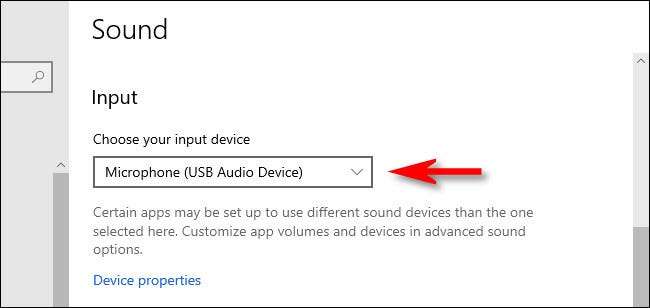
Kun olet valinnut laitteen pois pudotusvalikosta, Windows käyttää kyseistä laitetta oletus mikrofoni. Sen jälkeen, läheinen ”Settings” ja olet valmis menemään.
Miten valita Oletusmikrofoni Ohjauspaneelin
Voit myös asettaa oletuksena mikrofonin avulla perinteisen ohjauspaneelin. Voit käyttää sitä käyttämällä kaiuttimen kuvaketta system tray, joka sijaitsee toisella puolella tehtäväpalkissa vastapäätä Käynnistä-valikon.
Hiiren kakkospainikkeella kaiuttimen kuvaketta tehtäväpalkissa ja valitse ”Äänet” valikosta avautuvasta.

Kun ”äänet” -ikkunassa, valitse ”Tallennus” välilehti.

Seuraavaksi näet luettelon tallennuslaitteiden tunnistavat järjestelmän, joka sisältää mikrofonit. Valita mikrofonin haluat käyttää oletuksena luettelosta ja klikkaa ”Aseta oletukseksi” -painiketta.
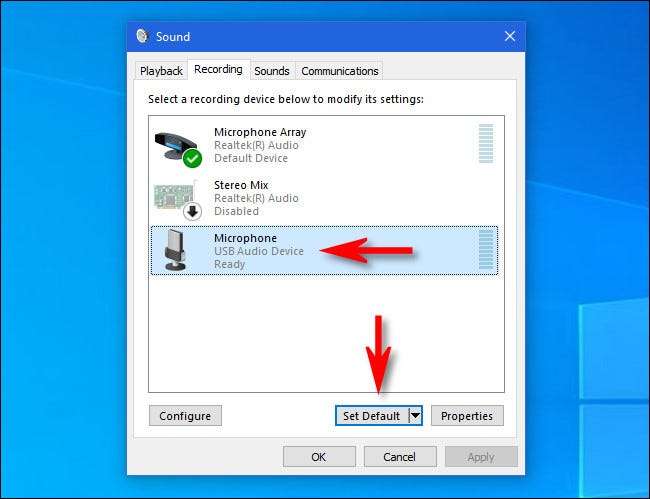
Tämän jälkeen mikrofoni olet valinnut on vihreä ruksi vieressä luettelossa, joka osoittaa, että se on asetettu oletusselaimeksi tallennuslaitteen. Listautuminen myös sanat ”Default Device.”
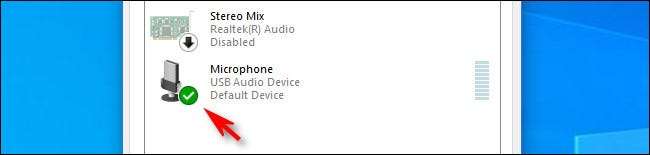
Klikkaa ”OK” ja ”Sound” ikkuna sulkeutuu. Jos joskus täytyy muuttaa oletuksena mikrofonin uudelleen, valitse ”Äänet” kaiuttimesta kuvaketta tehtäväpalkissa.
Onnea uuden podcast!







